Das Galaxy S8 und S8+ verfügen beide über eine Audiowiedergabe in Ultra High Quality. Wenn Sie also gerne Musik hören, sind dies großartige Telefone dafür. Diese Modelle machen es auch einfach, professionelle Fotos und Videoaufnahmen zu erstellen.

Aber wenn Sie anfangen, Mediendateien zu sammeln, wird Ihnen irgendwann der Speicherplatz ausgehen. Diese Telefone sind in verschiedenen Speicherkapazitäten erhältlich, die Standardeinstellung ist jedoch 64 GB. Dies wird wahrscheinlich nicht für alle Ihre Dateien ausreichen.
Daher werden Sie irgendwann feststellen, dass Sie einige Ihrer Dateien auf ein anderes Gerät verschieben müssen. Mit dem S8/S8+ kann diese Übertragung schnell und einfach sein.
Dateiübertragung mit dem Dateimanager Ihres PCs
Hier ist eine der einfachsten Möglichkeiten, Dateien von Ihrem Telefon auf Ihren Computer zu verschieben:
-
Verbinden Sie die beiden Geräte mit einem USB-Kabel
Ihr Gerät verfügt sowohl über einen USB-Typ-C-Anschluss als auch über einen Micro-USB-Anschluss. Schließen Sie es vorsichtig an Ihren Laptop oder Desktop an, um mit der Dateiübertragung zu beginnen.
Geben Sie Ihrem Computer Zugriff auf Ihre Dateien
Auf Ihrem S8/S8+ erhalten Sie eine Benachrichtigung. Sie können den Zugriff auf die Dateien Ihres Telefons gewähren oder ablehnen. Tippen Sie auf ERLAUBEN.
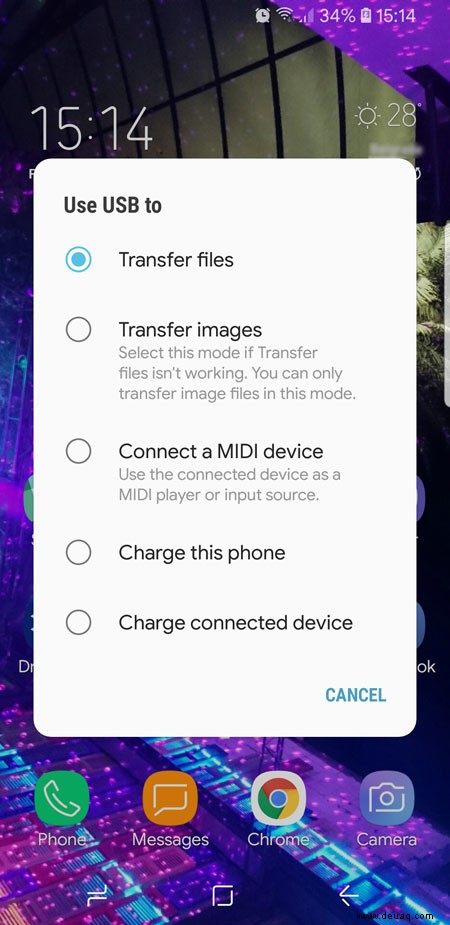
Öffnen Sie den Dateimanager Ihres PCs
Nachdem Sie den Zugriff gewährt haben, können Sie einen beliebigen Dateimanager auf Ihrem Computer verwenden, um die Ordner auf Ihrem Telefon zu durchsuchen. Ihre Galerie befindet sich im Allgemeinen unter Meine Dateien.
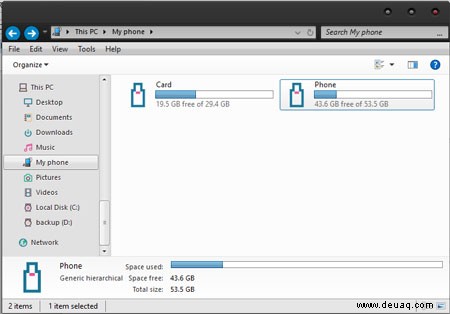
Wählen Sie die Dateien aus, die Sie übertragen möchten. Dann verschieben oder kopieren Sie sie einfach an einen beliebigen Ort auf Ihrem PC. Die Dateiübertragung kann einige Minuten dauern.
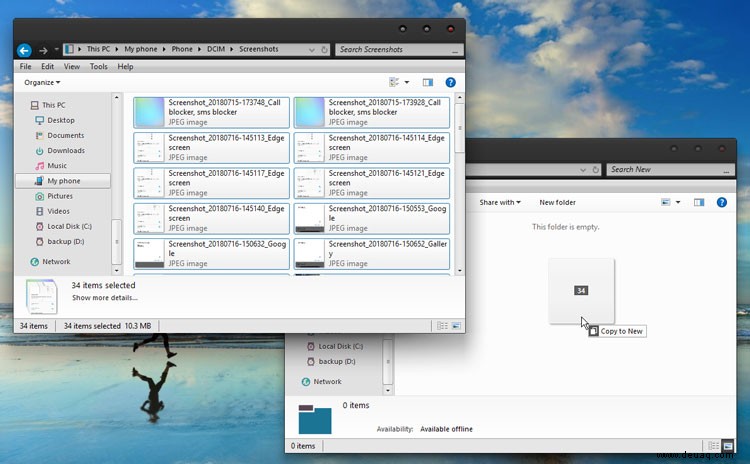
Entfernen Sie das USB-Kabel sicher
Wenn Sie diesen Ansatz verwenden, können Sie einzelne Dateien und Ordner übertragen.
Aber was ist, wenn Sie einen bestimmten Dateityp von Ihrem Telefon auf Ihren Computer verschieben möchten? Was ist zum Beispiel, wenn Sie alle Ihre Musikdateien übertragen möchten? Oder wenn Sie ein Backup erstellen und alle Ihre App-Daten zur sicheren Aufbewahrung auf Ihren PC verschieben möchten?
Wenn Sie anstelle einzelner Dateien Dateitypen übertragen möchten, können Sie Smart Switch verwenden.
Dateiübertragung mit Smart Switch
Smart Switch ist eine Samsung-App, die Sie sowohl auf Ihren PC als auch auf Ihr Telefon herunterladen müssen. Die Downloads sind kostenlos. Wenn auf beiden Geräten die App aktiviert ist, ist es sehr einfach, Dateien zu übertragen.
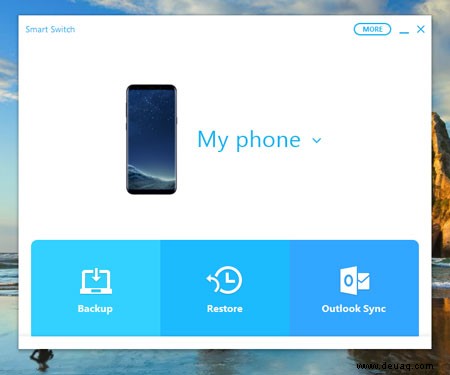
Hier ist eine der Möglichkeiten, wie Sie Ihre Dateien mit Smart Switch auf Ihrem PC sichern können:
-
Verbinden Sie die Geräte mit einem USB-Kabel
-
Öffnen Sie die Smart Switch-App auf Ihrem Computer
-
Sicherung auswählen
Hier können Sie auswählen, welche Dateitypen Sie auf Ihren Computer kopieren möchten.
Geben Sie Ihrem Computer Zugriff auf Ihre Dateien
Dies beginnt mit der Datenübertragung.
Ein letztes Wort
Es gibt auch andere Apps, mit denen Sie Ihre Dateien auf Ihren Computer verschieben können. Beispielsweise können Sie den Datei-Manager von Solid Explorer für eine einfachere Ordnerauswahl und Dateisuche verwenden. Sie können Ihre Daten auch in den Cloud-Speicher hochladen und dann auf Ihren PC herunterladen.
Das Übertragen Ihrer Dateien auf Ihren Computer hat viele Vorteile. Zusätzlich zum Freigeben von Speicherplatz ist es nützlich, Backups zu haben, falls Ihr Telefon gestohlen oder beschädigt wird. Wenn Sie Ihre Dateien auf Ihrem PC behalten, können Sie sie auch einfacher auf ein neues Telefon übertragen.